So installieren Sie CPanel & WHM in CentOS 6

- 3145
- 988
- Tom Jakobs
CPANEL ist eines der beliebtesten kommerziellen Kontrollpanel für Linux Web Hosting. Ich habe mit CPanel zum letzten Mal gearbeitet 3+ Jahre, um alle gemeinsam genutzten Kunden zu verwalten.
Es wird mit CPANEL- und Webhost -Manager geliefert, was Ihnen das Webhosting erleichtert. WHM bietet Ihnen den Zugriff auf den Root -Level auf Ihren Server, während CPanel die Benutzeroberfläche der Benutzerebene zur Verwaltung eines eigenen Webhosting -Kontos auf dem Server bietet.
Merkmale von CPanel
Das CPANEL -Bedienfeld ist ein sehr vielseitiges Bedienfeld für die Verwaltung Ihrer Hosting -Server. Es verfügt über viele Funktionen, die Ihnen das Webhosting erleichtern. Einige von ihnen sind unten aufgeführt:
- Leistungsstarke GUI -Steuerelemente auf Ihrem Server mit WHM.
- Kann mühsame Aufgaben wie Backups, Migrationen und Restaurationen auf sehr einfache und reibungslose Weise ausführen.
- Ausgezeichnete DNS- und Mail -Serververwaltung für Hauptserver sowie Clientkonto.
- Kann Dienste für den Server problemlos wechseln/aktivieren/deaktivieren.
- Kann SSL/TLS für alle Serverdienste und Clientdomänen konfigurieren.
- Einfache Integration in PhpMyAdmin, um eine webbasierte Schnittstelle zur Verwaltung Ihrer MySQL -Datenbanken bereitzustellen.
- Fühlen Sie sich frei, es umbenennen.
- Kann leicht in WHMCs integriert werden, um das Abrechnungsmanagement zu automatisieren.
Hier in diesem Artikel werden wir behandeln CPANEL & WHM Installation auf Centos/Rhel 6.5 und teilen Sie einige weitere nützliche Informationen, mit denen Sie CPanel & WHM verwalten können.
Installationsvoraussetzungen
- Eine frische und minimale Installation von CentOS 6.5 Server.
- Ein Minimum von 1 GB.
- Ein Minimum von 20 GB Kostenloser Speicherplatz für die CPANEL -Installation erforderlich.
- Ein CPANEL Lizenz.
Installation von CPanel in CentOS und RHEL 6
Versichern Sie zunächst diese Betriebssystemversion, auf der Ihr Linux -Feld ausgeführt wird, bitte verwenden Sie den folgenden Befehl.
# CAT /ETC /Redhat-Release CentOS Release 6.4 (Finale)
Wenn Sie nicht die neueste Version haben, aktualisieren wir Ihr Betriebssystem in der neuesten Version, CentOS und Rhel, einfach mit dem Yum -Paket -Installationsprogramm.
# YUM Update
Sobald die Updates abgeschlossen sind, und dann die neueste Betriebssystemversion mit demselben Befehl überprüfen.
# CAT /ETC /Redhat-Release CentOS Release 6.5 (Finale)
Stellen Sie als nächstes sicher, dass Ihr System einen Standard -Hostnamen hat, andernfalls setzen.
# Hostname CPANEL.Tecmint.Lan
Sobald Sie die Betriebssystemversion und den Hostnamen sichergestellt haben, müssen Sie keine anderen Abhängigkeitspakete installieren. Das CPANEL -Auto -Installationskript setzt alles für Sie aus. Wir können die CPANEL -Installationsprogrammdatei unter herunterladen /heim Verzeichnis.
# CD/Home && curl -o letzt.CPANEL.net/neuestes && sh neuest
Dieser obige Befehl ändert Ihre Sitzung in das Home -Verzeichnis, lädt die neueste Version von CPanel & WHM herunter und führt das Installationsskript aus.
Wichtig: Ich habe dringend empfohlen, das CPANEL -Auto -Installationskript im Bildschirmmodus auszuführen, wenn Sie dies mit tun Ssh Weil es dauert 30-40 Minuten, um die Installation abhängig von Ihren Serverressourcen und der Bandbreitengeschwindigkeit abzuschließen.
Probenausgabe
Überprüfung der Archivintegrität… alles gut. Unkomprimiertes CPANEL & WHM -Installationsprogramm… ____ _ ___ | _ \ __ _ _ __ ___ | | / __ | | _) / _ '| '_ \ / _ \ | | . 2017-03-04 04:52:33 720 (Info): CPANEL & WHM-Installation Start unter: Sa 4. März 04:52:33 2017! 2017-03-04 04:52:33 721 (Info): Diese Installation erfordert je nach Hardware 20-50 Minuten. 2017-03-04 04:52:33 722 (Info): Jetzt ist es an der Zeit, eine weitere Tasse Kaffee/Ruck zu bekommen. 2017-03-04 04:52:33 723 (Info): Die Installation wird sich bei/var/log/cPanel-Installation anmelden.Logdatei. 2017-03-04 04:52:33 724 (Info): 2017-03-04 04:52:33 725 (INFO): Beginn der Installation V3… 2017-03-04 04:52:33 428 (Info): Centos 6 (Linux) erkannt! 2017-03-04 04:52:33 444 (Info): RAM NOW überprüfen… 2017-03-04 04:52:33 233 (Warn): 2017-03-04 04:52:33 233 (Warn): zu Nutzen Sie alle Funktionen von CPanel & WHM, 2017-03-04, 04:52:33 233 (WARN): wie mehrere SSL-Zertifikate für eine einzige IPv4-Adresse 2017-03-04 04:52:33 233 (Warn) : und erheblich verbesserte Leistung und Startzeiten, 2017-03-04 04:52:33 233 (WARN): Wir empfehlen Ihnen dringend, CentOS Version 7 zu verwenden. 2017-03-04 04:52:33 233 (WARN): 2017-03-04 04:52:33 233 (WARN): Die Installation beginnt in 5 Sekunden…
Jetzt müssen Sie warten, bis das CPANEL -Installationsproskript seine Installation abschließt.
Was für das automatische Installationsprogramm für Sie tut
CPanel verändert Ihr Betriebssystem stark und das ist der Grund, warum nein CPANEL -Deinstaller Bisher im Web verfügbar, müssen Sie Ihren Server neu formatieren, um CPANEL vollständig von Ihrem Server zu entfernen.
- Es prüft verschiedene Pakete, um sicherzustellen, dass keine Konflikte vorhanden sind, und es findet ein Paketkonflikt. Es wird frühere Pakete mit yum deinstalliert. Deshalb wird empfohlen, CPANEL unter einem frischen Betriebssystem zu installieren.
- Laden Sie Sprach- und Basisdateien zur Installation herunter.
- Installiert verschiedene Perlmodule über CPAN und andere erforderliche Pakete mit Yum.
- Downloads und kompiliert PHP und Apache mit verschiedenen zugehörigen Modulen.
Sobald das Skript seine Installation abgeschlossen hat, wird angezeigt, dass die CPANEL -Installation abgeschlossen ist. Möglicherweise werden Sie aufgefordert, den Server nach der Installation neu zu starten.
Danach müssen Sie den Installationsassistenten von seiner webbasierten Oberfläche abschließen und können mit der folgenden URL auf WHM zugreifen.
http: // your-server-ip: 2087 oder http: // your host-name: 2087
CPANEL wird seine Webschnittstelle ähnlich wie unten eröffnen.
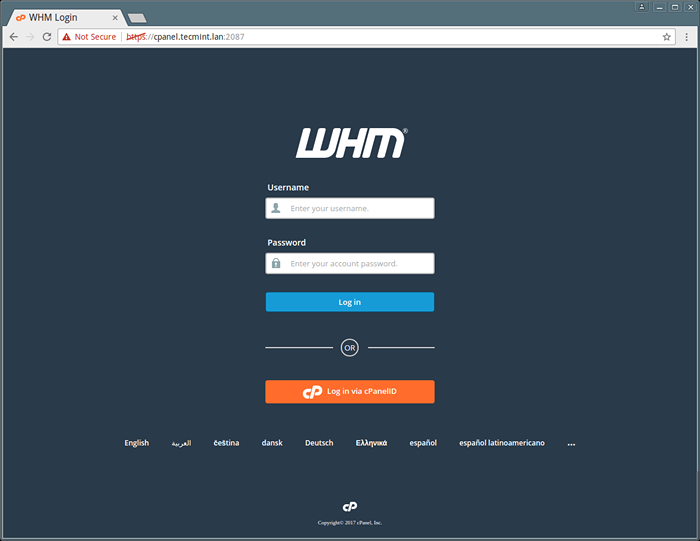 CPANEL WHM Login
CPANEL WHM Login Bitte melden Sie sich mit dem Benutzer an “Wurzel" und dein Passwort. Es sind noch einige Klicks vorhanden, um die CPANEL -Installation zu vervollständigen. Vereinbaren Sie die Endbenutzerlizenzvereinbarung durch Klicken “Ich stimme zu?/Weiter zu Schritt 2" Taste:
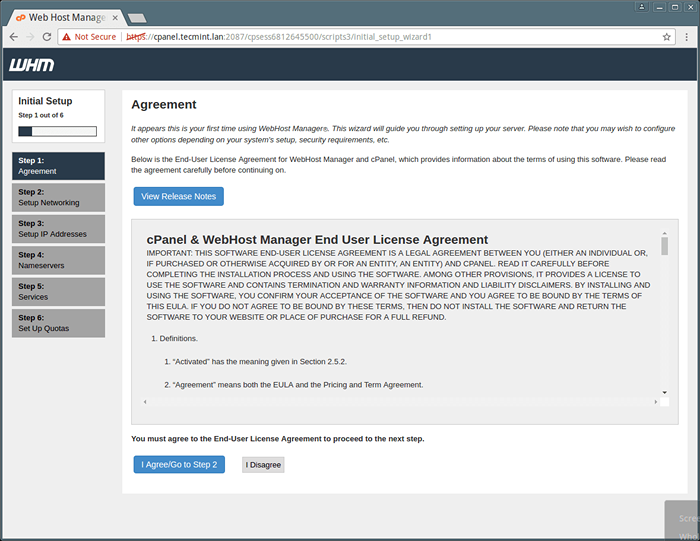 CPanel WHM -Vereinbarung
CPanel WHM -Vereinbarung Bitte geben Sie die funktionierende E -Mail -Adresse an und wenden Sie sich an die SMS -Adresse in der Spalte von “Server -Kontakt -E -Mail -Adresse" Und "Server -Kontakt -SMS -Adresse”Jeweils, weil Ihr CPanel alle wichtigen Warnungen sendet E-Mail-iD (empfohlen). Sie können auch die Restdetails füllen, wenn Sie eine haben.
 CPANEL WHM -Networking -Setup
CPANEL WHM -Networking -Setup Bitte geben Sie eine gültige FQDN Hostname Und Resolver -Einträge Für Ihren Server in diesem Networking Abschnitt können Sie verwenden Google Resolver in diesem Abschnitt, wenn Sie nicht die Resolver Ihres ISP haben. Bitte beachten Sie das Bild unten.
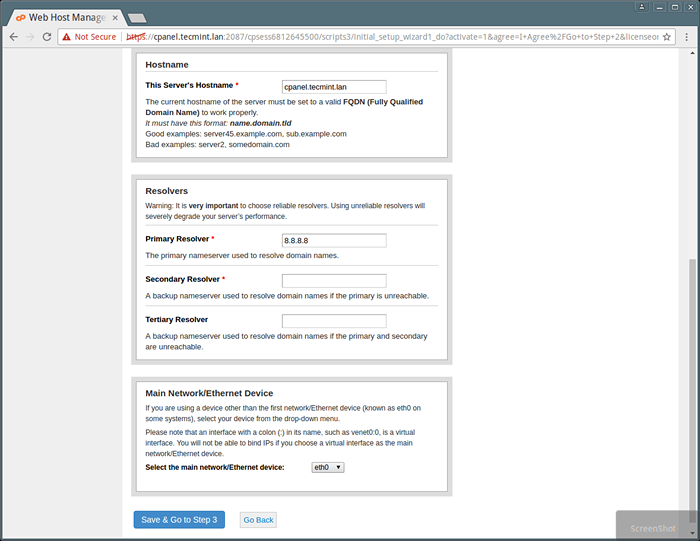 CPanel WHM Hostname Setup
CPanel WHM Hostname Setup Wenn Sie mehr als eine IP mit Ihrem angeschlossen haben Nic Karte und Sie möchten eine bestimmte einrichten IP Für das Haupt Ihres Servers IP, Sie können dies von hier aus tun, um dies zu tun, bitte wählen Sie die IP aus dem Dropdown -Klicken und klicken Sie auf “Gehen Sie zu Setup 4”.
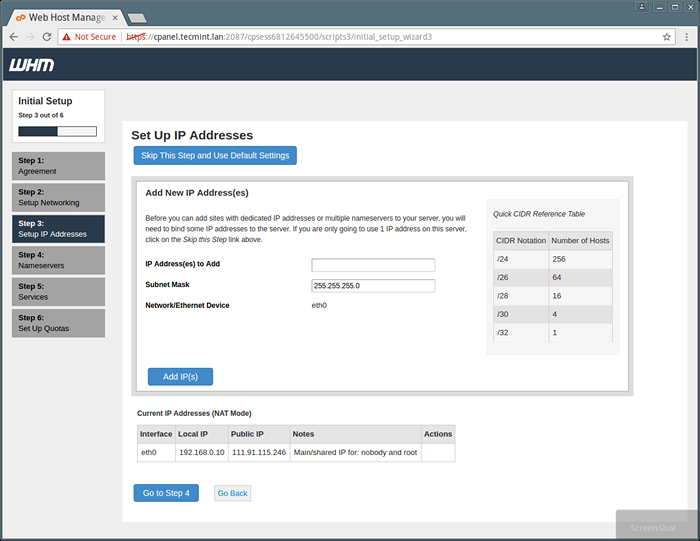 CPANEL WHM IP -Adresse Setup
CPANEL WHM IP -Adresse Setup Im 4 Setup -Assistent können Sie auswählen DNS Server, den Sie verwenden möchten. Sie können einen von ihnen gemäß ihren Vor-, Nachteilen und Ihren Serverressourcen auswählen. Bitte lesen Sie den Vergleich sorgfältig durch und wählen Sie den DNS -Server aus. Bitte beachten Sie das Bild unten.
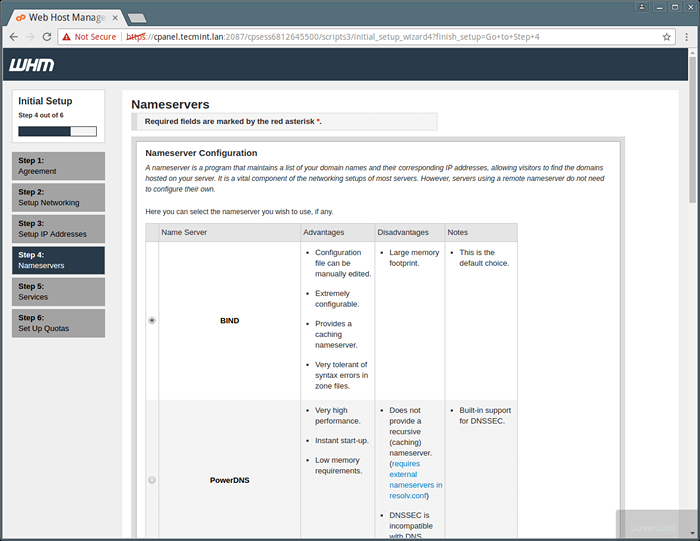 CPanel WHM Setup -Namenserver
CPanel WHM Setup -Namenserver Bitte schreiben Sie im gleichen Schritt auf Nennen Sie Server Sie möchten im Format von verwenden NS1/NS2.Beispiel.com. Fügen Sie auch eine hinzu A Eintrag für Ihre Hostname Und Name Server Durch Auswählen des Kontrollkästchens finden Sie das Bild unten.
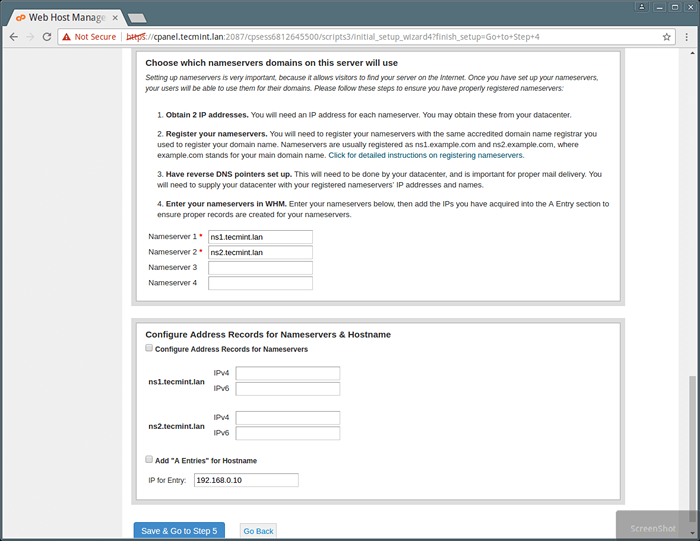 CPanel WHM Fügen Sie Namenserver hinzu
CPanel WHM Fügen Sie Namenserver hinzu Sie können verschiedene Dienste auswählen und einrichten wie wie Ftp, Post Und CPHULK im Schritt 5 Von diesem webbasierten Assistenten finden Sie in den folgenden Schnappschüssen und Beschreibung.
Sie können auswählen Ftp Server Ihrer Wahl aus diesem Assistenten, den Sie für Ihren Server verwenden möchten, abhängig von ihren Vor-, Nachteilen und Ihren Vor- und Anforderungen.
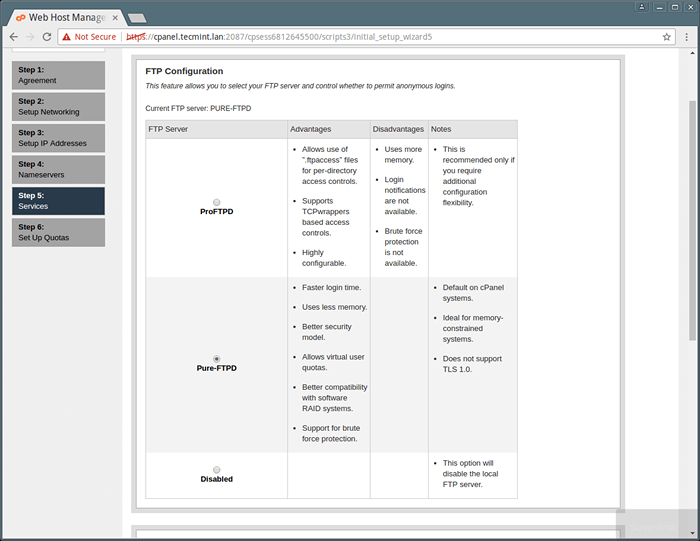 CPanel WHM FTP -Setup
CPanel WHM FTP -Setup CPHULK Brute Force Protection erkennt und blockieren falsche Passwortangriffe Aktivitäten und blockieren ihre IP für Ihren Server. Du kannst aktivieren deaktivieren und konfigurieren Sie es aus diesem Installationsassistenten. Bitte beachten Sie den Schnappschuss unten.
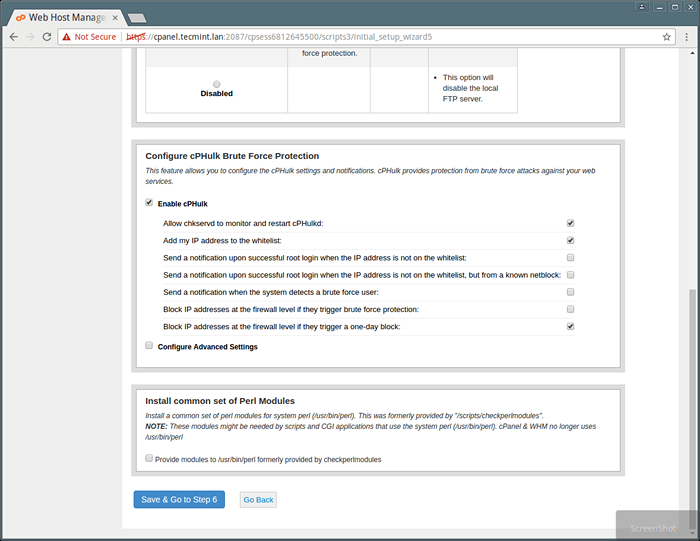 CPanel WHM Brute Force -Schutzschutz
CPanel WHM Brute Force -Schutzschutz Letzte Schritt 6 ermöglicht es Ihnen Quoten aktivieren Dies hilft Ihnen dabei.
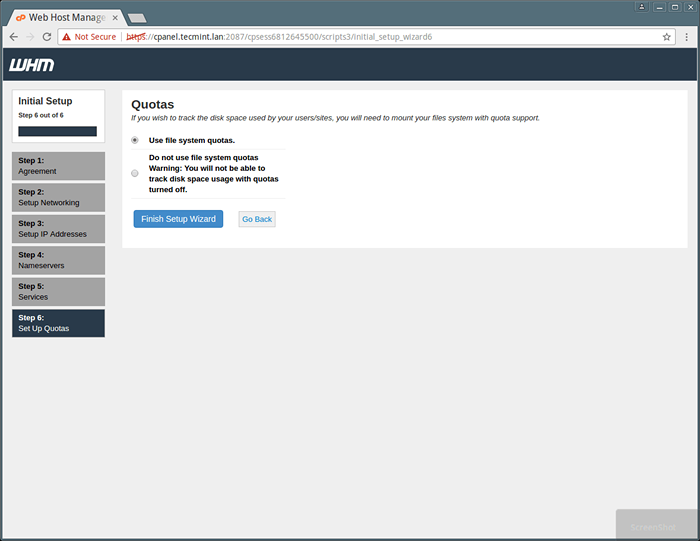 CPanel WHM -Systemquoten
CPanel WHM -Systemquoten Bitte auswählen "Verwenden Sie DateisystemquotenUnd klicken Sie auf „Beenden Sie den Setup -Assistenten”Um den Installationsprozess abzuschließen. Sobald Sie mit der Installation fertig sind, erscheint die Homepage von WHM wie unten…
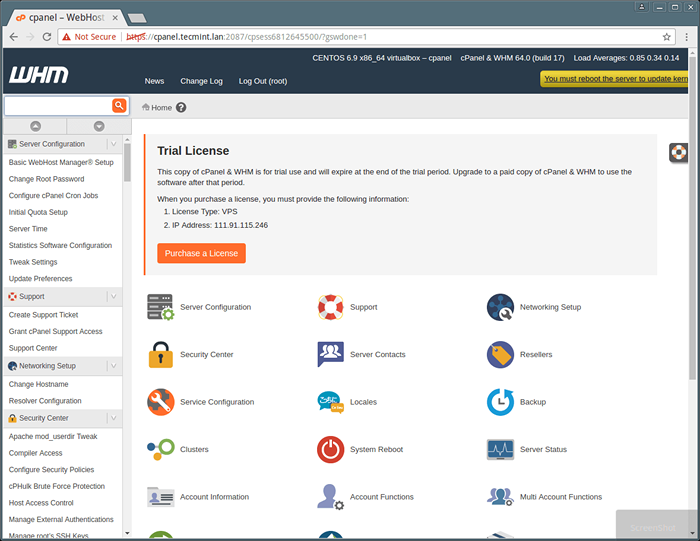 CPanel WHM Dashboard
CPanel WHM Dashboard Sie können diese Homepage von sehen WHM Zeigt alle an Bedienfeldoption und Seitenleiste mit Suchfunktion, mit der Sie Optionen suchen können, indem Sie einfach ihre Namen eingeben.
Manchmal kann das CPANEL -Installationsprokoskript die Lizenz aufgrund von Firewall- oder Resolver -Einträgen nicht aktualisieren, und Sie werden die Probewarnung auf der Seite angezeigt. Sie können es manuell mit dem folgenden Befehl tun.
[E -Mail geschützt] [~]#/usr/local/cpanel/cpkeyclt
Wie ich Ihnen oben gesagt habe, dass CPANEL für den Zugriff auf Benutzerebene und WHM für den Zugriff auf Root -Ebene bestimmt ist, müssen Sie ein Konto mit der Option in WHM erstellen. Hier habe ich ein Konto mit dem Benutzernamen erstelltTecmint ” Um Ihnen die Ansicht von CPanel für Benutzer zu zeigen. Bitte beachten Sie das Bild unten.
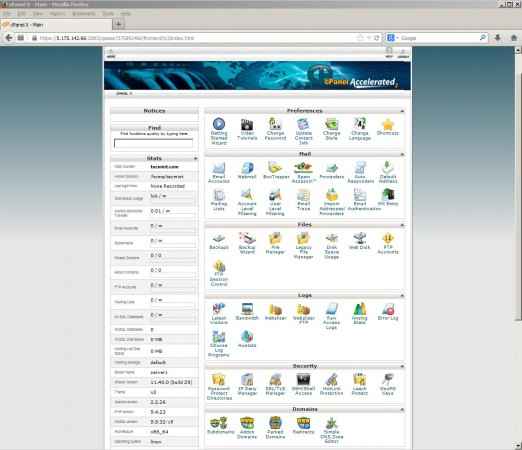 CPANEL -Vorlieben
CPANEL -Vorlieben Andere nützliche Sache, die Sie wissen sollten, bevor Sie mit CPanel und WHM arbeiten.
CPANEL -Backend -Dateien
- CPANEL -Verzeichnis:/usr/local/cpanel
- Drittanbieter Tools:/usr/local/cpanel/3.Party/
- CPanel Addons Verzeichnis:/usr/local/cpanel/addons/
- Basisdateien wie PhpMyAdmin, Skins:/usr/local/cpanel/base/
- CPANEL -Binärdateien:/usr/local/cpanel/bin/
- CGI-Dateien:/usr/local/cpanel/cgi-sys/
- CPANEL -Zugriffs- und Fehlerprotokolldateien:/usr/local/cpanel/logs/
- WHM -verwandte Dateien:/usr/local/cpanel/whostmgr/
Wichtige Konf -Dateien
- Apache -Konfigurationsdatei:/etc/httpd/conf/httpd.Conf
- Exim Mail Server Conf Datei:/etc/exim.Conf
- Named Conf Datei: /etc /benannt.Conf
- ProfTP und Pureftpd Conf Datei:/etc/profTPD.conf und /etc /reine ftpd.Conf
- CPANEL -Benutzerdatei:/var/cPanel/Benutzer/Benutzername
- CPANEL -Konfigurationsdatei (Tweak -Einstellungen):/var/cpanel/cpanel.Konfiguration
- Networking -Konfigurationsdatei:/etc/sysconfig/network
- Addons, geparkte und Subdomain -Informationen: /etc /userdomains
- CPANEL -Aktualisierungs -Konfigurationsdatei: /etc /cpupdate.Conf
- Clamav Conf Datei: /etc /clamav.Conf
- MySQL -Konfigurationsdatei: /etc /my.CNF
- PHP INI Conf Datei:/usr/local/lib/PHP.Ini
Referenzlinks
CPANEL/WHM Homepage
Im Moment gibt es alles bei der CPANEL -Installation. Es gibt so viele Funktionen in CPanel und WHM, mit denen Sie Webhosting -Umgebungen einrichten können. Wenn Sie Probleme beim Einrichten von CPANEL auf Ihrem Linux -Server haben oder andere Unterstützung wie Sicherungen, Restaurationen, Migrationen usw. benötigen, können Sie uns einfach in Verbindung setzen.
Bis dahin bleiben Sie mit Tecmint in Verbindung.Com für aufregendere und interessantere Tutorials in Zukunft. Lassen Sie Ihre wertvollen Kommentare und Vorschläge unten in unserem Kommentarbereich hinterlassen.
- « 10 Nützliche Suchende Befehl praktische Beispiele für Linux -Neulinge
- Shellcheck - Ein Werkzeug, das Warnungen und Vorschläge für Shell -Skripte zeigt »

